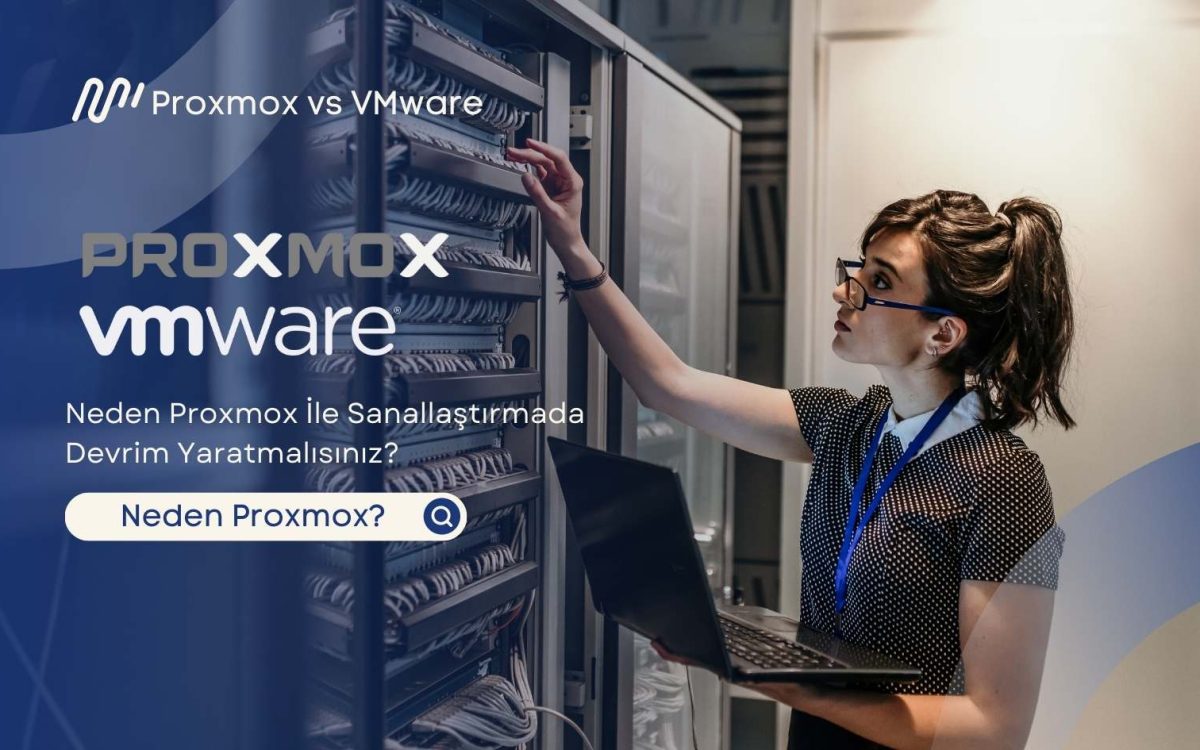Son yıllarda sanallaştırma teknolojileri, BT altyapılarında önemli bir rol oynamaktadır. İşletmeler, veri merkezlerinde kaynakları en iyi şekilde kullanarak iş yüklerini yönetmeye çalışıyorlar. Bu noktada, VMware ve Proxmox gibi sanallaştırma çözümleri öne çıkmaktadır. Bu yazıda, VMware ve Proxmox’un karşılaştırılması ve neden Proxmox’un tercih edilmesi gerektiği anlatılacaktır.
-
Lisanslama ve Maliyetler:
VMware, ESXi ve vCenter gibi ürünlerle sanallaştırma sektöründe uzun yıllardır lider konumda bulunmaktadır. Ancak, VMware’in lisanslama maliyetleri oldukça yüksektir. Özellikle büyük işletmeler için, lisanslama ve teknik destek ücretleri önemli bir bütçe kalemi oluşturur.
Proxmox ise açık kaynaklı bir sanallaştırma çözümüdür. Proxmox’un ana bileşeni olan Proxmox VE (Virtual Environment), ücretsiz olarak kullanılabilir. İşletmeler, gelişmiş özelliklere ve teknik destek hizmetlerine erişmek için Proxmox’un özel bir sürümü olan Proxmox VE Subscription ile düşük maliyetli bir lisans satın alabilirler. Böylece, Proxmox’un VMware’e göre maliyet avantajı sağladığı söylenebilir.
-
Sanallaştırma Teknolojileri:
VMware, ESXi üzerinde çalışan VM’ler (Virtual Machines) ve NSX-T gibi ağ sanallaştırma hizmetleri sunar. Proxmox ise hem KVM (Kernel-based Virtual Machine) hem de LXC (Linux Containers) sanallaştırma teknolojilerini kullanır.
KVM, donanımsal hızlandırmayı destekleyerek yüksek performans sağlar. LXC ise işletim sistemi düzeyinde sanallaştırma sağlayarak kaynak kullanımını optimize eder. Proxmox’un bu iki teknolojiyi bir arada sunması, kullanıcılara esneklik ve verimlilik avantajı sağlar.
-
Kullanıcı Arayüzü ve Yönetim:
Hem VMware hem de Proxmox, kullanıcı dostu bir web tabanlı yönetim arayüzü sunar. Ancak, Proxmox VE, tüm sanallaştırma ve ağ işlemlerini tek bir arayüz üzerinden yönetme imkanı sağlar. Böylece, kullanıcılar VMware ürünlerinde olduğu gibi farklı arayüzler arasında geçiş yapmak zorunda kalmazlar.
-
Depolama Çözümleri:
VMware, VMFS (Virtual Machine File System) adlı özel bir dosya sistemi kullanarak sanal diskleri yönetir. Bu dosya sistemi, yüksek performans ve ölçeklenebilirlik sunsa da, yalnızca VMware ortamlarında kullanılabilir.
Proxmox, ZFS (Zettabyte File System) gibi açık kaynaklı ve üstün özelliklere sahip dosya sistemlerini destekler. ZFS, veri bütünlüğü, yedekleme ve geri yükleme, anlık görüntü (snapshot) alabilme ve ölçeklenebilirlik gibi avantajlar sunar. Ayrıca, Proxmox, Ceph ve GlusterFS gibi açık kaynaklı dağıtık depolama çözümleri ile entegrasyon imkanı sağlar.
-
Topluluk ve Ekosistem:
VMware, büyük ve profesyonel bir ekosistem tarafından desteklenmektedir. Ancak, Proxmox’un açık kaynaklı olması nedeniyle, geniş bir topluluk tarafından geliştirilmekte ve desteklenmektedir. Bu topluluk sayesinde, kullanıcılar sorunlarını çözmek için forumlar ve diğer kaynaklardan yararlanabilir, aynı zamanda özelleştirme ve entegrasyon konularında daha fazla seçenek elde edebilirler.
-
Ölçeklenebilirlik ve Yüksek Erişilebilirlik:
Proxmox VE, ölçeklenebilir ve yüksek erişilebilir çözümler sunar. Proxmox’un kümeler (clusters) özelliği sayesinde, birden fazla sunucu tek bir yönetim noktasından yönetilebilir. Ayrıca, Proxmox, canlı taşıma (live migration) ve yüksek erişilebilirlik (HA) özellikleri sayesinde, iş yüklerinin sürekli ve kesintisiz bir şekilde çalışmasını sağlar.
-
Artan Kullanım Oranları:
Proxmox’un sunduğu avantajlar ve özellikler, kullanım oranlarının giderek artmasına katkıda bulunmaktadır. Maliyet etkinliği, açık kaynaklı yapısı ve performansı nedeniyle, daha fazla işletme ve kullanıcı Proxmox’u tercih etmeye başlamıştır. Özellikle küçük ve orta ölçekli işletmeler, Proxmox’un sunduğu uygun maliyetli sanallaştırma çözümleri ile daha rahat BT altyapılarını yönetebilmektedir. Bu durum, Proxmox’un sanallaştırma pazarında giderek daha fazla yer edinmesine ve popülaritesinin artmasına neden olmaktadır.
-
VMware’in Güvenlik Zaafiyetleri:
Her ne kadar VMware, sanallaştırma sektöründe lider konumda olsa da, geçmişte bazı güvenlik zaafiyetleri ortaya çıkmıştır. Bu güvenlik açıkları, sanal makinelerin ve ağların saldırılara karşı savunmasız kalmasına yol açabilir. Özellikle sanal ortamların yönetiminde güvenlik önlemleri alınmaması durumunda, bu zaafiyetlerden yararlanarak kötü amaçlı kullanıcılar sistemlere zarar verebilir.
Proxmox ise açık kaynaklı bir yapıya sahip olduğu için, topluluk tarafından sürekli olarak denetlenmekte ve güvenlik açıkları daha hızlı bir şekilde tespit edilmekte ve giderilmektedir. Bu durum, Proxmox’un güvenlik konusunda daha güçlü bir konuma sahip olmasına katkıda bulunmaktadır.
Sonuç:
Proxmox VE, maliyet etkinliği, açık kaynaklı yapısı, KVM ve LXC sanallaştırma teknolojilerini bir arada sunması, kullanıcı dostu yönetim arayüzü, ZFS gibi güçlü depolama çözümleri, topluluk desteği ve ölçeklenebilirlik gibi avantajlarla öne çıkmaktadır. Bu nedenle, Proxmox’un VMware’e kıyasla daha uygun bir tercih olduğunu söyleyebiliriz. İşletmelerin bütçelerini ve ihtiyaçlarını göz önünde bulundurarak, Proxmox VE’nin sunduğu avantajlardan yararlanmaları daha faydalı olacaktır.
Konuyla alakalı faydalı bağlantılar:
- Proxmox VE Resmi Dokümantasyonu:
https://pve.proxmox.com/wiki/Main_Page - Proxmox VE Forumları:
https://forum.proxmox.com/ - VMware Resmi Dokümantasyonu:
https://docs.vmware.com/ - VMware Toplulukları:
https://communities.vmware.com/